So ändern Sie Hostname auf Ubuntu 20.04 fokale Fossa Linux
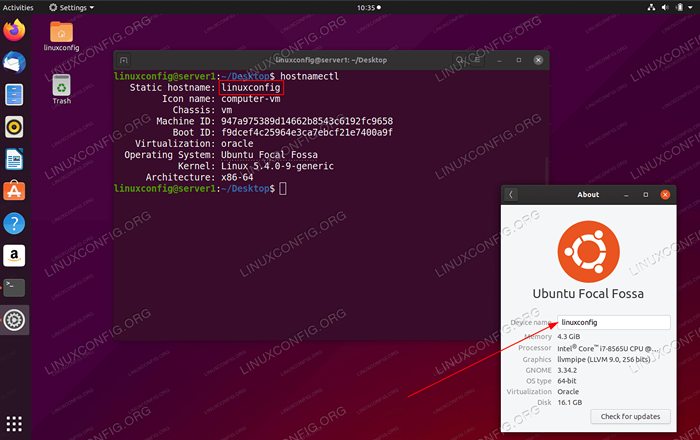
- 3258
- 644
- Matteo Möllinger
In diesem Tutorial lernen Sie, wie Sie dauerhaft und ohne Neustart einen Hostnamen auf Ubuntu 20 ändern können.04 fokale Fossa Linux.
In diesem Tutorial lernen Sie:
- So ändern Sie einen Hostnamen unter Ubuntu Linux
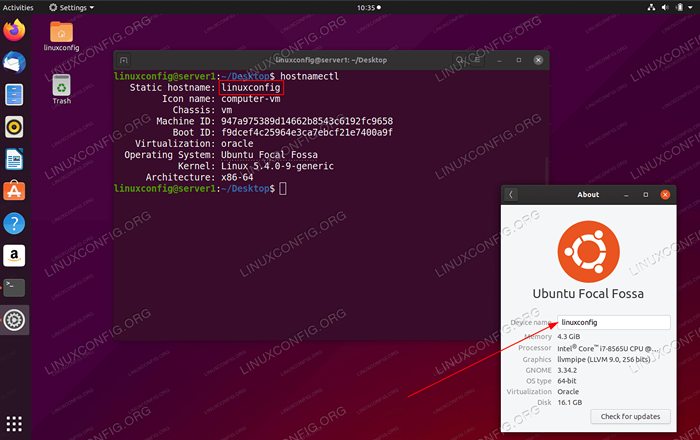 So ändern Sie Hostname auf Ubuntu 20.04 fokale Fossa Linux
So ändern Sie Hostname auf Ubuntu 20.04 fokale Fossa Linux Softwareanforderungen und Konventionen verwendet
| Kategorie | Anforderungen, Konventionen oder Softwareversion verwendet |
|---|---|
| System | Installierte Ubuntu 20.04 oder verbessert Ubuntu 20.04 FOSSA FOSSA |
| Software | N / A |
| Andere | Privilegierter Zugriff auf Ihr Linux -System als Root oder über die sudo Befehl. |
| Konventionen | # - erfordert, dass gegebene Linux -Befehle mit Root -Berechtigungen entweder direkt als Stammbenutzer oder mit Verwendung von ausgeführt werden können sudo Befehl$ - Erfordert, dass die angegebenen Linux-Befehle als regelmäßiger nicht privilegierter Benutzer ausgeführt werden können |
So ändern Sie Hostname auf Ubuntu 20.04 Schritt für Schritt Anweisungen
Ändern des Hostnamens auf Ubuntu 20.04 ist ein ziemlich einfacher Prozess, der nur wenige Schritte umfasst.
- Überprüfen Sie zunächst Ihren aktuellen Hostnamen. Um dies zu tun, verwenden Sie entweder
hostnamectloderHostnameBefehl:$ Hostname Ubuntu
Ihre Ausgabe der
hostnamectlDer Befehl kann dem unten ähnlich aussehen:$ hostnamectl Static hostname: ubuntu Icon name: computer-vm Chassis: vm Machine ID: 947a975389d14662b8543c6192fc9658 Boot ID: f9dcef4c25964e3ca7ebcf21e7400a9f Virtualization: oracle Operating System: Ubuntu Focal Fossa Kernel: Linux 5.4.0-9-9-Generenarchitektur: x86-64
In beiden Fällen ist der aktuelle Hostname unseres Systems
Ubuntu. - Ändern Sie Ihren Hostnamen in EG.
Linuxconfigoder ein anderer gewünschter Hostname mit der Verwendung derhostnamectlBefehl:$ sudo hostnamectl set-hostname linuxconfig
Der obige Befehl ändern den Hostnamen unseres Ubuntu -Systems auf
NOTIZLinuxconfig.
Beim Ändern Ihres Hostnamens mit demhostnamectlBefehl Es ist kein System -Neustart erforderlich Um den Hostnamenwechsel anzuwenden. - Bearbeiten Sie als nächstes die
/etc/hostsDatei, um die Änderung durchzuführen, indem Sie die ausführensudoedit /etc /hosts. Zum Beispiel Änderung:AUS:
127.0.0.1 Localhost 127.0.1.1 Ubuntu
ZU:
127.0.0.1 Localhost 127.0.1.1 Linuxconfig
- Führen Sie die aus
hostnamectlBefehl zur Bestätigung der Änderung des Hostnamens:$ hostnamectl Static hostname: linuxconfig Icon name: computer-vm Chassis: vm Machine ID: 947a975389d14662b8543c6192fc9658 Boot ID: f9dcef4c25964e3ca7ebcf21e7400a9f Virtualization: oracle Operating System: Ubuntu Focal Fossa Kernel: Linux 5.4.0-9-9-Generenarchitektur: x86-64
Verwandte Linux -Tutorials:
- Dinge zu installieren auf Ubuntu 20.04
- Dinge zu tun nach der Installation Ubuntu 20.04 fokale Fossa Linux
- Dinge zu tun nach der Installation Ubuntu 22.04 Jammy Quallen…
- Dinge zu installieren auf Ubuntu 22.04
- Ubuntu 20.04 Leitfaden
- Ubuntu 20.04 Tricks und Dinge, die Sie vielleicht nicht wissen
- Ubuntu 22.04 Leitfaden
- Eine Einführung in Linux -Automatisierung, Tools und Techniken
- Linux -Download
- Linux -Konfigurationsdateien: Top 30 am wichtigsten
- « So installieren Sie Google Earth auf Ubuntu 20.04 fokale Fossa Linux
- So installieren Sie Kodi auf Ubuntu 20.04 fokale Fossa Linux »

